序言
由于毕设的需要,我想编写带有界面的程序,再加上最近一直在使用Python,因此选择了PyQt来编写。之前走了不少弯路,以为最新的PyQt5比PyQt4好,所以安装的是PyQt5,结果网上的PyQt5的资料比想象中的还少。最终,我还是选择了安装PyQt4。
PyQt4安装
首先,下载PyQt4的exe安装包,因为他已经包含了必须的模块。PyQt的官方网站是:https://riverbankcomputing.com/news,不过它的文件是存放在sourceforge上面的,项目所在地址为:https://sourceforge.net/projects/pyqt/。
现在,PyQt4 的最新版本是PyQt-4.12.1,但是4.12版本只有源代码包,官方并没有编译为exe安装包,而且,我用的是Anaconda3,创建的虚拟环境可以为Python3.6、Python3.5,就是没有Python3.4。所以,我下载的是:PyQt4-4.11.4-gpl-Py2.7-Qt4.8.7-x64.exe。
下载完成,打开后,会自动检测Python2.7的位置,由于我没有安装Python2.7,环境变量里是没有的,直接点击继续安装。不过后面选择安装位置的时候,记得安装到虚拟的Python2.7中。例如,我创建的Python2.7虚拟环境是在D:\Anaconda3\envs\opencv-project ,这是一个Python2.7的项目,只需把安装路径改为这个就行了。
上图表示安装成功,如果安装不成功的话,在输入import PyQt4 回车的时候就会报错。然后在D:\Anaconda3\envs\opencv-project\Lib\site-packages\PyQt4 目录下会生成相应的文件,其中包含了Qt设计师。
如此,PyQt4安装成功。
Eric6安装
虽然我通常用的Python集成开发环境(IDE)是PyCharm,但是在Eric6里面转换Qt设计师文件(*.ui)为代码很方便,所以我还是按照视频课的指导安装了Eric6。
我下载的Eric6 -18.04版本是最新的,可惜没有汉化文件。下载地址:https://newcontinuum.dl.sourceforge.net/project/eric-ide/eric6/stable/18.04/eric6-18.04.zip。解压之后就可以安装了。
由于我经常用的是Python2.7,所以我把Eric6安装到项目采用的Python里面。一般来说,如果PyQt4安装成功,执行下面这条命令的时候回如下图:
这个过程有点儿慢。注意:安装PyQt4/5成功后,不要急着执行上述命令,先重启一下电脑,再执行。因为之前我试过,安装PyQt后直接安装eric6会在编译源码的时候报错。
接下来,在桌面创建一个文本文档,修改其名称为Eric6.bat ,将下面的代码拷贝粘贴其中,保存,关闭。
@echo off
start "" "D:\Anaconda3\envs\opencv-project\pythonw.exe" "D:\Anaconda3\envs\opencv-project\Lib\site-packages\eric6\eric6.pyw" %1 %2 %3 %4 %5 %6 %7 %8 %9记住把目录修改为自己的。双击Eric6.bat就能打开eric6集成开发环境了。
初次进入Eric6需要配置一下。由于编译API很慢,所以我先配置的是其他选项,如下图:
此处是自动补全代码。

此处是键盘输入方式,选择Python。最后就是API的编译了。
尽量按照图示的顺序添加API,添加方式是点击图中的“Add from installed APIs”,进行选择添加。最后点击:“Apply”,和“OK”。之后重启Eric6即可。
到这里,Python界面编程的环境搭建结束。
结语
以上是我自己的经验以及跟随课程实验的结果,现在写下来以供他人参考。
如有错误,敬请指出,感谢指导! —2018-04-22 22:30:00
 飘零博客
飘零博客


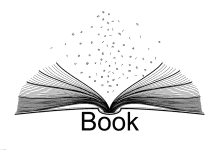













最新评论
我想请问下。您这部署后能够上传附件图片吗?我按照您的方式部署后。能运行。但是无法上传附件,图片。
感谢教程,但是我安装后无法上传附件。图片什么的都上传不了。您这可以吗
你这个能够添加附件图片吗?我怎么无法上传图片附件呢。。
这个软件有bug的,客户端windows有些键不能用如逗号、句号
没有收到邮件通知
我的评论通知貌似坏掉了,定位一下问题
测试一下重新部署后的邮件功能
居然看到自己公司的MIB库,诚惶诚恐